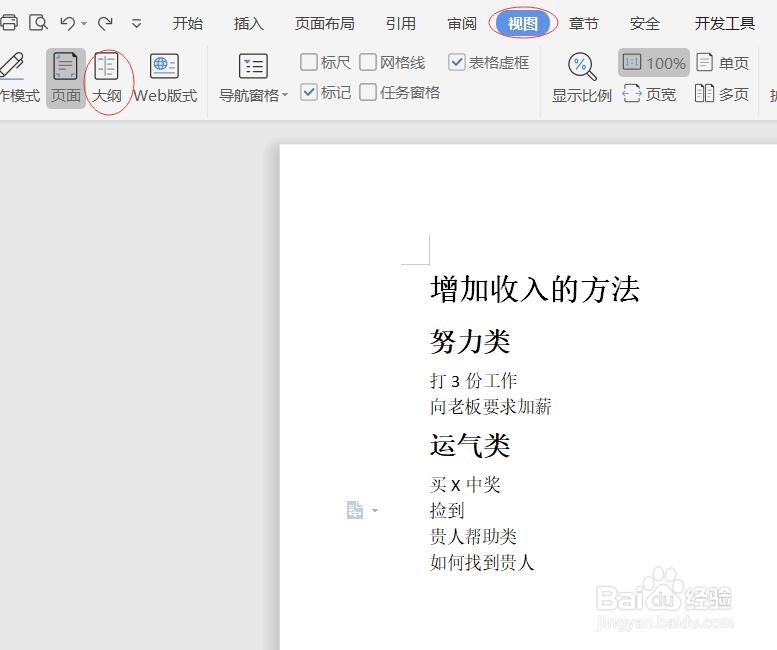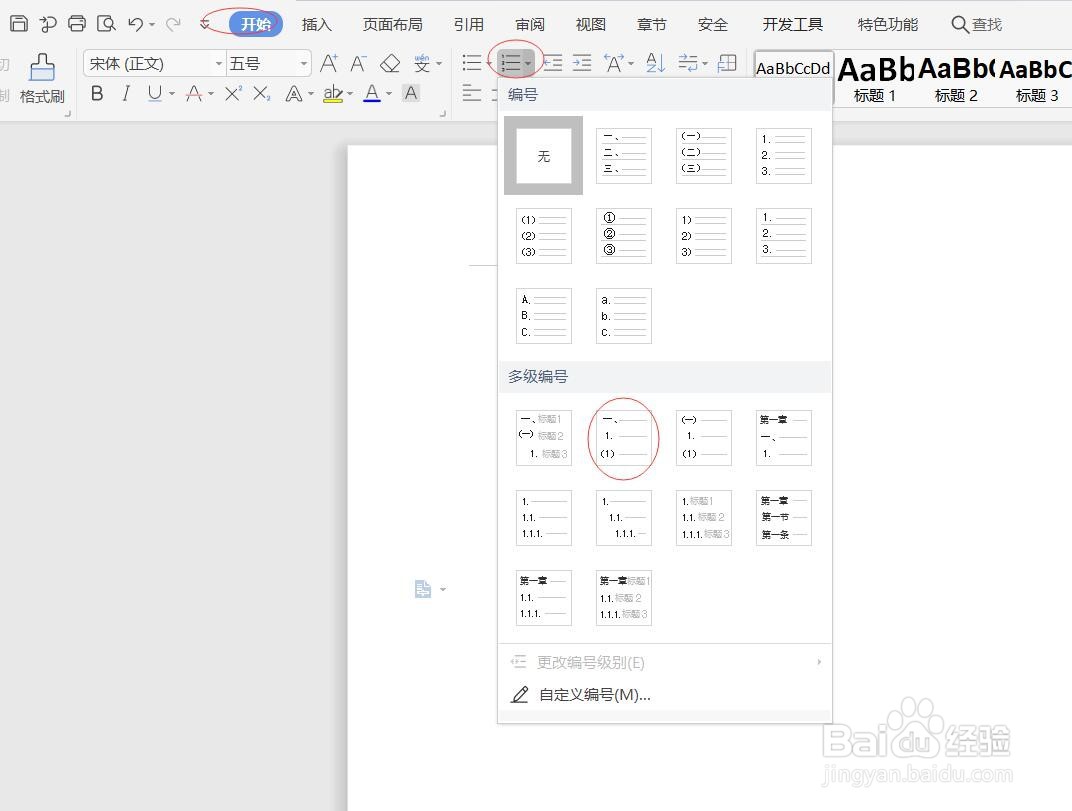如何在WPS中多级编号
1、我们首先来看下原始文档吧。如下图所示!
2、我们假设需要按照字体大小不一样进行分级吧,所以我们在这里是要分成3级。
3、用鼠标选择【视图】,然后选择【大纲视图】。也可以通过右下角的按钮进行切换,效果是一样的。
4、先设置标题【增加收入的方法】为1级。用鼠标选中标题,在【正文文本】下拉选项卡选择【1级】如下图所示!
5、选择2级。在这里按住键盘ctrl键,用鼠标选择是可以进行多选的。结果如下图所示!
6、剩下的设置为3级。我们可以看到是下图这样的设置!
7、切换回到【页面视图】,选择所有的文字。在【开始】选项卡里面再选择【多级编号】。
8、我们来看下最终的效果吧!
声明:本网站引用、摘录或转载内容仅供网站访问者交流或参考,不代表本站立场,如存在版权或非法内容,请联系站长删除,联系邮箱:site.kefu@qq.com。
阅读量:68
阅读量:43
阅读量:54
阅读量:93
阅读量:80